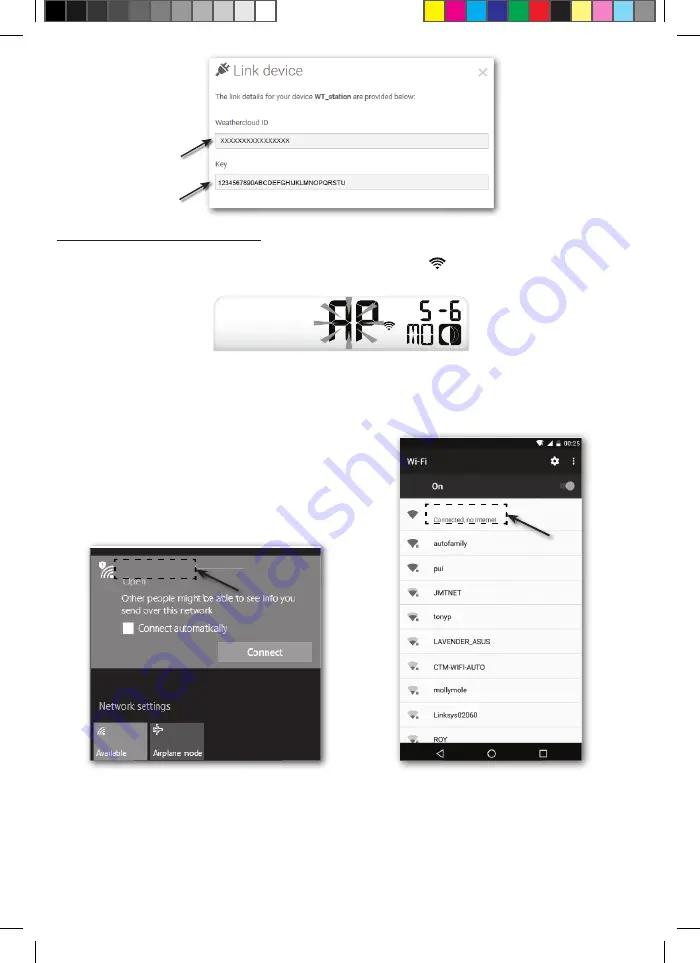
37
W-LAN-VERBINDUNG EINRICHTEN
1 Wenn Sie die Konsole zum ersten Mal einschalten oder die
[ WI-FI ]
-Taste im Normalmodus 6 Sekunden
lang gedrückt halten, zeigt die Konsole LCD das Symbol "AP" und "
" an, um anzuzeigen, dass sie sich
im AP-Modus (Access Point) befi ndet und für die W-LAN/WI-FI-Einstellungen bereit ist.
2 Verwenden Sie das Smartphone, das Tablett oder den Computer, um sich per W-LAN mit der Konsole
zu verbinden
3 Wählen Sie im PC die W-LAN-Netzwerkeinstellungen oder im Android / iOS die Einstellung
→
WI-FI, um
die SSID der Konsole auszuwählen:
PWS-XXXXXX
in der Liste und es wird einige Sekunden dauern,
bis die Verbindung hergestellt ist
PWS-XXXXXX
PWS-XXXXXX
PC W-LAN/WI-FI Netzwerkschnittstelle
Android WI-FI Netzwerkschnittstelle
4 Geben Sie nach der Verbindung die folgende IP-Adresse in die Adressleiste Ihres Internetbrowsers ein,
um auf die Weboberfl äche der Konsole zuzugreifen:
http://192 168 1 1
HINWEIS
- Einige Browser behandeln
192.168.1.1
wie eine Suche Stellen Sie daher sicher, dass Sie auch
http://
vor der IP-Adresse eingeben
- Empfohlene Browser, wie z B die neueste Version von Chrome, Safari, Edge, Firefox oder Opera
Manual_7002535_WS-Wind-Sensor-3in1_en-de_BRESSER_v072019a.indb 37
04.09.2019 12:27:09
















































